自宅で好きな曲を歌って、自分の声をコンピュータで録音すること実は簡単にできます。複雑なソフトウェアおよび装置は要らないです。必要なのは、コンピュータ、マイクとボイスレコーダーソフトです。録音した後、自分の曲を友人にシェアしたり、 YouTubeにアップロードしたり、Facebook や Twitter 上で投稿したりすることができます。この記事はオリジナルの品質で自分自身の歌声の録音方法を説明します。
Windowsサウンドレコーダーは、録音ファイルごとに分割するオーディオを録音することができるアプリです。デフォルトWindowsにインストールされているソフトウェアなので、直接利用することができます。パソコンから再生されている音声を録音するだけでなく、PCに接続しているマイクから音声を録音することも可能です。
サウンドレコーダーでを使って録音する方法:
Step 1. マイク端子やライン入力端子から音声を録音する場合は、機器(マイクやCDプレーヤーなど)とパソコンをケーブルで接続する必要があります。 パソコンのマイク端子、またはライン入力端子に、ステレオミニジャックケーブルを奥までしっかりと差し込みます。ステレオミニジャックケーブルの一方は、録音する機器に接続します。
「コントロールパネル」→「ハードウェアとサウンド」→「オーディオデバイスの管理」で録音をクリックして、マイクの動作状況をチェックする必要があります。
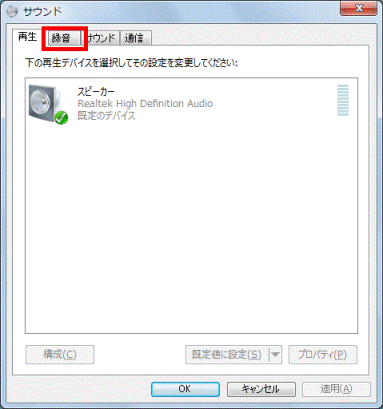
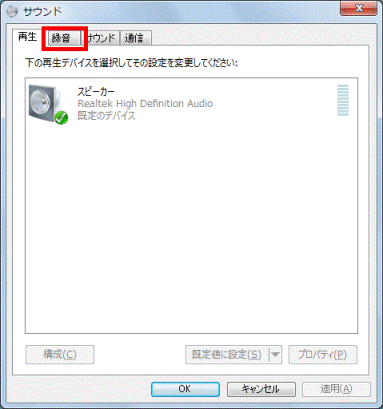
WindowsXP、7、8の場合: wma形式の96kbpsでしか録音できないため、音質は良くありません。録音時間に制限がありません。
Windows10の場合: 「ボイスレコーダー」という名前に変わりました。AAC-LC形式の192kbpsで録音できるようになって、音質が改良されました。

Windows サウンド レコーダーは簡単で録音できますが、録音以外の機能が搭載されていません。また、音質はプロのソフトウェアより低いです。その故、今はより多様な機能を搭載しているボイスレコーダーを紹介します。 「Leawo Music Recorder」 はキャプチャ可能なすべての音声を録音できるプロフェッショナルで使いやすい音声録音ソフトです。コンピュータのオーディオやYouTube、AOLミュージック、Last.fmなどのオンライン音楽ソースだけでなく、マイクまたはRealtek HDオーディオ、Realtekデジタルインプットなどの内蔵デバイスから入力の音声も録音できます。タイマー録音機能に対応していて、録音開始時間と録音継続時間を指定することができます。オンライン音楽データベースにサポートされ、「Leawo Music Recorder」は録音した音楽のアーティスト、アルバム名、種類、作成年度、アルバムカバー イメージを自動取得することができます。また、お好きに音楽タグを編集管理し、メディアライブラリで録音したファイルを再生することもできます。


☉ YouTube、iTunes、Last.fm…サイト録音可能
☉ マイクなどの外部音源からの録音が可能
☉ 音楽タグ編集可能
☉ 録音時間を設定、予約録音可能


手順 1: オーディオソースを設定
まず、音楽レコーディングが録音する対象であるオーディオソースを設定する必要があります。 マイクから録音する場合、Leawo Music Recorderを起動し、左下の「音源選択」のアイコンをクリックし、「音源選択」パネルの「マイクから録音」を選択してください。
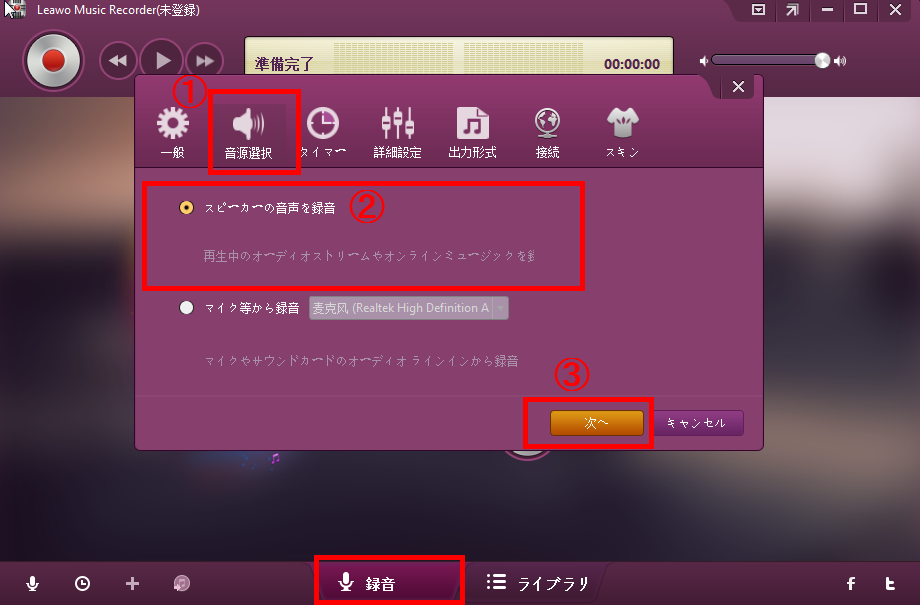
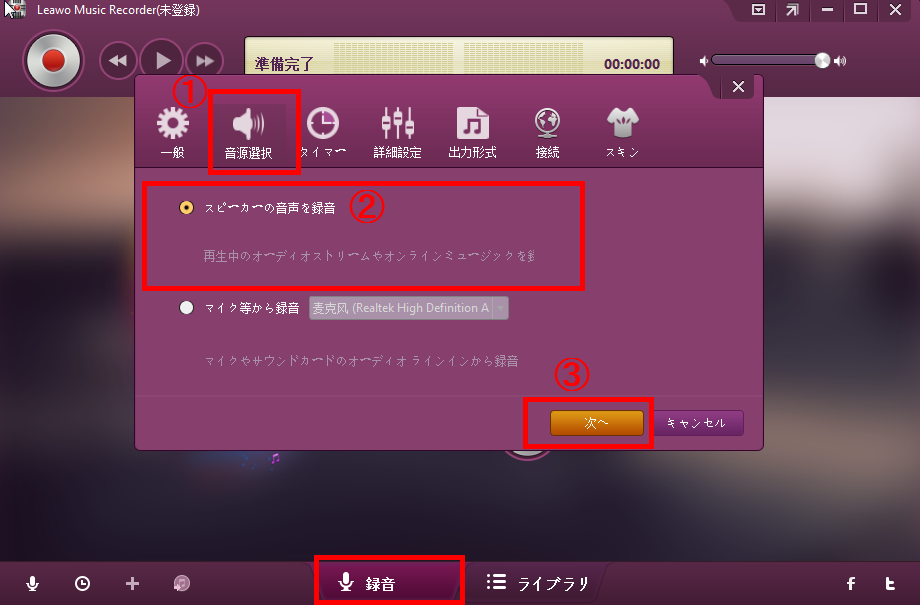
手順 2: マイクまたはスピーカー録音設定
録音したクリスマスソングを保存する出力ディレクトリと録音した音楽の出力形式を設定しなければなりません。右上にある逆三角形のボタンをクリックしてください。ポップアップウィンドウの「出力形式」タブでフォーマット(MP3又はWAV)を設定し、「一般」タブで出力先を設定してください。


手順 3: 録音開始
赤いスタートボタンをクリックすると、録音作業の準備が整っています。Leawo Music Recorderは、音が検出されるまで録音を開始しません。iTunesを開いてアカウントをログイン、録音したいクリスマスソングを検索して再生してください。iTunesアカウントをログインすると、三ヶ月間のApple Music無料体験を申し込みすることができ、無料で音楽を再生することができます。したがって、iTunes 音楽を無料でダウンロードすることができます。


手順 4: 録音ファイルのタグを編集
作成されたファイルのタグはライブラリで編集できます。アーティスト、アルバム、タイトル、アートワーク、リリース時間やジャンルなどの音楽タグが自動的に追加されます。自動追加失敗の場合、音楽タグを手動で編集することもできます。手動編集するには、録音した曲を右クリックし、「音楽タグを編集」をクリックしてください。
ご利用ガイド動画|Leawo Music Recorder
ご注意:
1.タイマー録音機能内蔵されているので、ご指定の録音開始時間と録音時間を自由に設定することができます。タイマー録音を使用するには、左下にある「タイマー録音」ボタンをクリックして設定してください。
2.録音する曲を再生する前に、赤い「開始」ボタンをクリックしてください。
上記の手順に従って、YouTube、iTunes Radio、Last.FM、Pandoraおよび他のストリーミングオーディオからも無料でMP3音楽を入手することができます。
このソフトは完全に無料体験でき、Mac版もWindows版も実用できるので、興味があれば、ぜひ一度ダウンロードして体験してください。
Rating: 4.35 / 5 (62 Reviews)
関連トピック
2024-04-15
MP3音楽のID3タグを編集する方法(インストール不要ツール・フリーソフト)おすすめの7選を紹介!
2024-03-12
高音質でYouTube WAVの変換・ダウンロードができるフリーサイト5選を紹介!
2024-02-21
【YouTube音楽コンバーター】YouTubeの動画をMP3に変換する方法
2023-07-31
Zing MP3とは?使い方とダウンロードできない場合の解決策を解説!
2023-05-09
CDをMP3に変換できるフリーソフトを紹介!CDリッピングソフト・オススメ4選!【Windows10/11対応】
2023-09-18
iPhoneに音楽を入れる方法を徹底解説!iTunes以外・パソコンなしでの音楽の入れ方も紹介!
30日間
返金保証
30日間の全額返金保証を提供しております。返金ポリシーにより、全てのお客さまに、安心して最高のサービスと製品を提供させていただきます。
1営業日以内
サポート対応
1営業日以内に安心サポート。お客様サポートや技術サポートでも経験豊富なスタッフが迅速に対応しております。
1,000万以上
のユーザー
全世界で千万以上のお客さまや法人様にご利用いただいています。信頼性が高く、ユーザーが安心して利用できる製品を提供いたします。
100%安全
安心ショップ
オンラインストアのデータ通信はベリサイン社の最新技術によって保護されています。安全なショッピングをお楽しみいただけます。